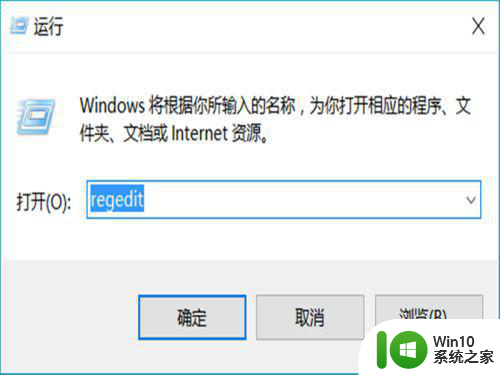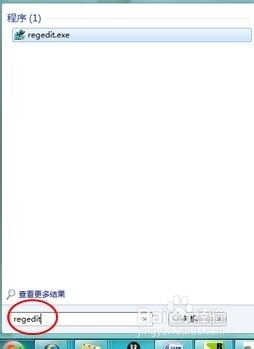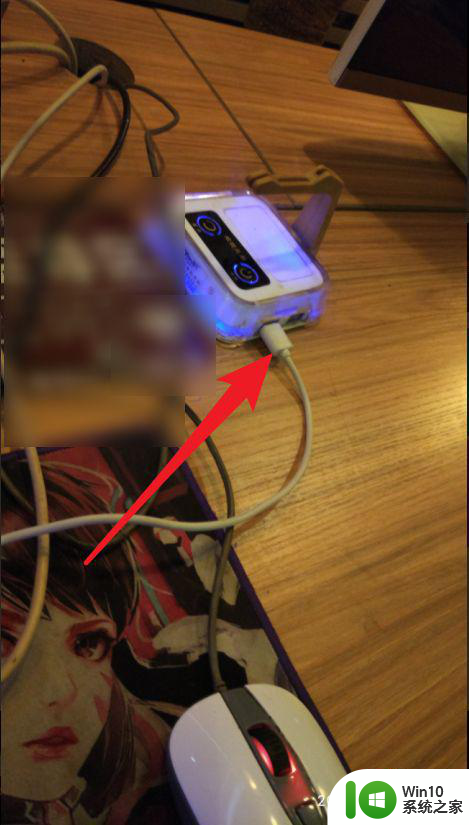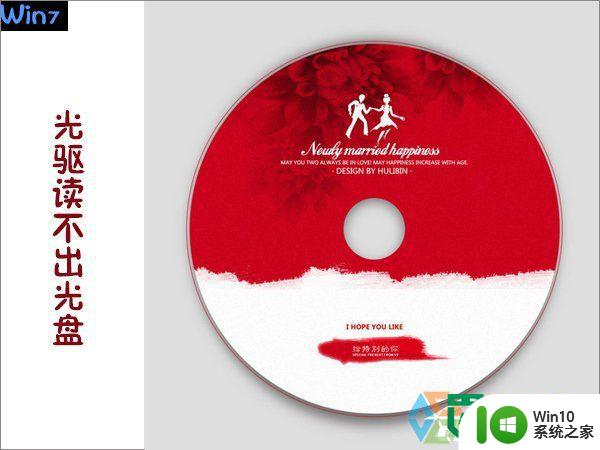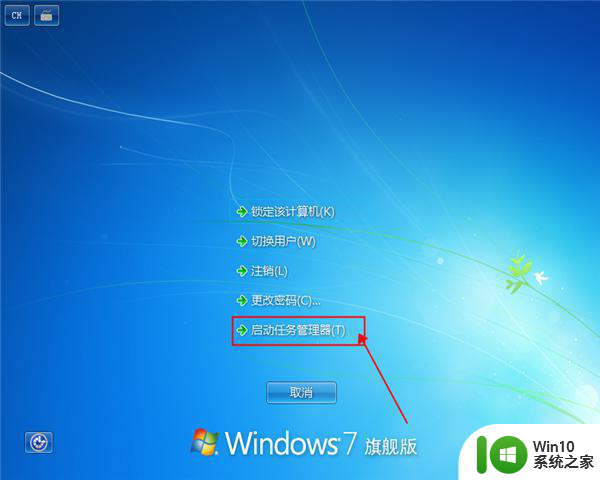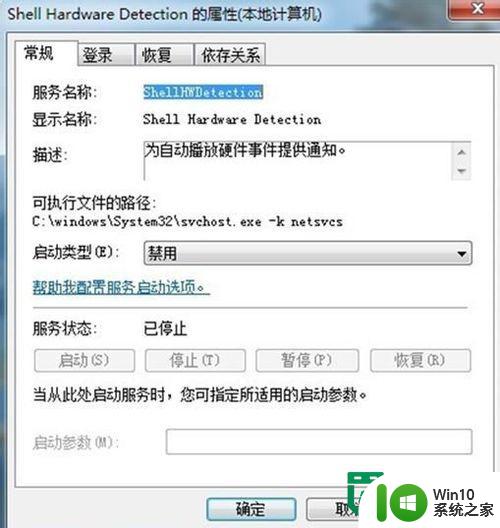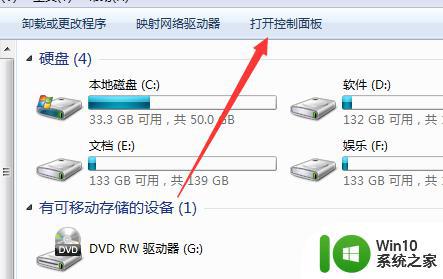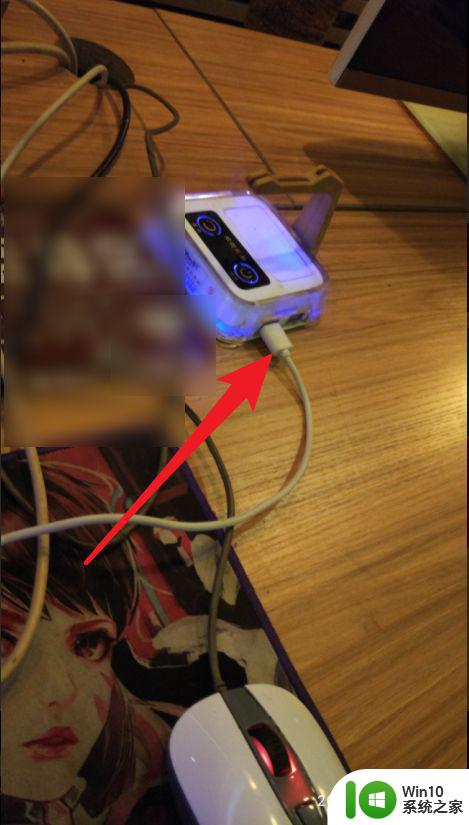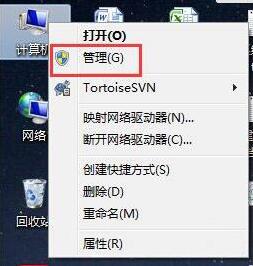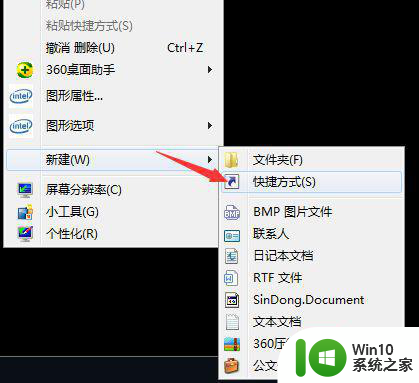win7没有光驱图标的解决方法 w7 光驱图标不见怎么修复
现在不管是学习还是工作我们都离不开电脑,所以电脑在长期的使用下可能会出现各种各样的问题。例如最近就有用户向小编反映说,自己的w7电脑出现了光驱图标不见了的情况,不知道怎么回事,更加不清楚怎么修复。所以今天本文为大家分享的就是w7 光驱图标不见怎么修复。
解决方法如下:
1、可能是由于驱动安装不正常导致,通常在设备管理器中,会看到有光驱设备,只是其上会有一个感叹号,此时只要下载安装对应的光驱驱动即可解决。
2、可以尝试修改注册表解决:
1)、WIN+R键,打开运行,输入regedit,按回车键,打开“注册表编辑器”。
2) 进入注册表编辑器后,依次展开:
HKEY_LOCAL_MACHINE--SYSTEM--CurrentControlSet--Control--Class--{4D36E965-E325-11CE-BFC1-08002BE10318} 。
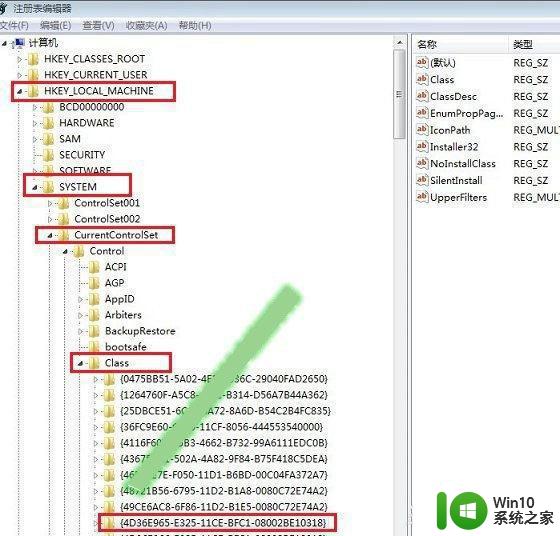
3)、点击进入{4D36E965-E325-11CE-BFC1-08002BE10318}这个注册表值后,在其右面具体值中。找到UpperFilters、LowerFilters,将其删除即可。
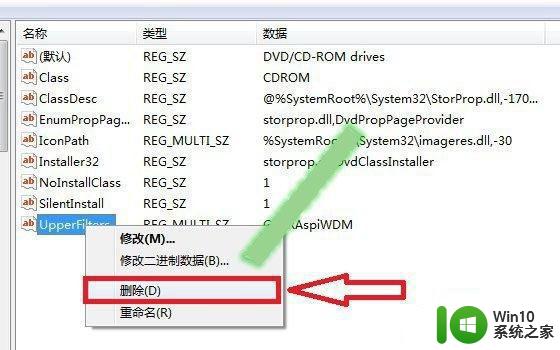
4、删除完之后关闭注册表,然后注销或重启电脑就可以了。
以上就是关于w7 光驱图标不见怎么修复啦,有出现相同情况的可以参考上面的方法来处理哦。